- ユーザーアカウント
- 電源オプション
- File Explorer
- HDD
- PC起動
- Windows Update
- ネットワーク
- PowerShell
- コマンドプロンプト
- OneDrive
- レジストリ編集
- Windows Defender
- ロック画面
- 右クリックメニュー
- サインイン画面
- 通知領域
- スタートメニュー
- Snipping Tool
- ブラウザー
- アクションセンター
- セキュリティー
- 背景画像
- BitLocker暗号
- サウンド
- グループポリシー
- コントロールパネル
- 日付と時刻
- CD/DVD
- システム
- ゴミ箱
- タスクバー
- Hyper-V
- アイコン
- タスクマネージャー
- コンピューターの管理
- デスクトップ(DeskTop)
https://www.billionwallet.com > Windows 10 > グループポリシーエディター(gpedit.msc) > ファイルエクスプローラーの縮小表示サムネイルを無効にする - Windows 10
Windowsファイルエクスプローラー上の縮小表示サムネイルを無効にしてアイコンのみを表示する
Windows 10では、Windowsエクスプローラ上の画像ファイルをサムネイル(縮小表示)画像で画像の中身を確認することができます。サムネイルの表示可能なファイルの拡張子は、.jpg、.gif、.bmp、.pngなどの画像ファイルと、.avi、.mpg、.wmvなどの動画ファイルが対象となります。
![[Windows10]縮小表示(示サムネイル)を無効にする](/gpedit/images1/thumbnails-not-shown-gpedit1.png)
スポンサーリンク
縮小表示を無効にする
▼ ポリシー設定を使用してファイルエクスプローラー上の縮小表示(示サムネイル)を無効にして画像ファイルの中身が見えないようににします。 Windows + Rキーを押し、ファイル名を指定して実行を開いて、テキストボックスに1gpedit.mscと入力し、2OKボタンをクリックします。
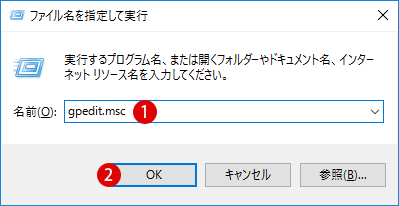
関連記事
Windows10 Homeでローカルグループポリシーエディター(gpedit.msc)をインストールする方法ローカルグループポリシーエディターウィンドウが表示されましたら、以下のフォルダーまで移動します。
ユーザーの構成 > 管理用テンプレート > Windowsコンポーネント > エクスプローラー
▼ 1プレビューウィンドウを無効にする項目をクリックします。
![[Windows10]縮小表示(示サムネイル)を無効にする](/gpedit/images1/thumbnails-not-shown-gpedit2.png)
▼ 1有効を選択し、2OKまたは適用ボタンをクリックします。
![[Windows10]縮小表示(示サムネイル)を無効にする](/gpedit/images1/thumbnails-not-shown-gpedit3.png)
スポンサーリンク
結果を確認する
それでは縮小表示(示サムネイル)が無効になっているのか確認します。まず上記の設定をWindowsに反映させます。
タスクマネージャーで再起動する
▼ Windows1ファイルエクスプローラを起動した後、ショートカット Windows + X キーを押して、2タスクマネージャーを起動します。
関連記事
[Windows10]タスクマネージャー(task manager)を使用してWindowsの起動を高速化する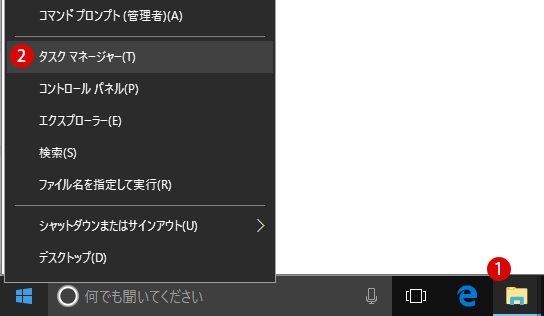
▼ 次に、プロセスタブにてエクスプローラ上で1マウス右クリックし 2再起動をクリックします。一瞬、PCが更新されます。
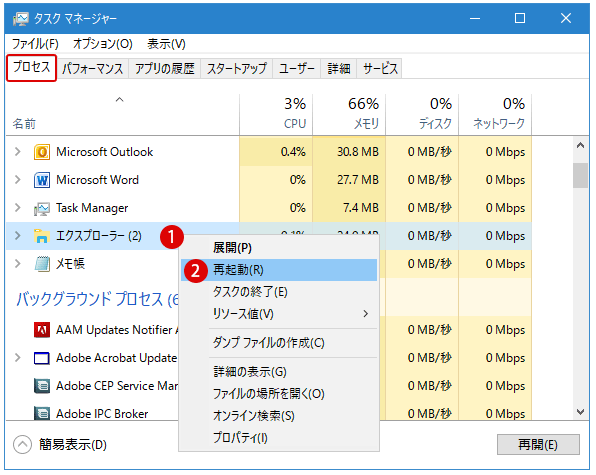
▼ 結果、Windowsファイルエクスプローラー上で縮小表示(示サムネイル)がイメージアイコンに変わっているのがわかります。
![[Windows10]縮小表示(示サムネイル)を無効にする](/gpedit/images1/thumbnails-not-shown-gpedit4.png)
▼ 再度縮小表示を有効にするには、1未構成をクリックし、2OKまたは適用ボタンをクリックします。
![[Windows10]縮小表示(示サムネイル)を無効にする](/gpedit/images1/thumbnails-not-shown-gpedit5.png)
関連記事
[Windows 10]画像ファイルのサムネイル(縮小表示)画像の表示を無効にする方法 [Windows 10]ローカルグループポリシー(Local Group Policy)スポンサーリンク
スポンサーリンク
Category
Windows Keyword Category
BILLION WALLET Copyright©All rights reserved